Появится подтверждение того, что электронные письма были перемещены в папку «Входящие». Выберите Unfollow, чтобы отменить операцию.
Как разархивировать электронную почту Gmail
Если ваш почтовый ящик Gmail переполнен письмами, вы можете удалить старые письма, но вы не сможете увидеть их в будущем, когда они вам понадобятся. Вероятно, лучше всего архивировать старые письма, потому что вы сможете распаковать их позже, когда они вам понадобятся.
См. также нашу статью Как удалить все нежелательные письма в Gmail.
В следующей статье вы узнаете, как архивировать электронные письма в Gmail и как получить их обратно.
Архив писем в Gmail
- Архив писем в Gmail
- Что происходит с вашими заархивированными письмами?
- Как архивировать все электронные письма
- Как разархивировать электронные письма с помощью Gmail
Вы можете удалять письма, которые, по вашему мнению, не понадобятся вам в будущем, и архивировать те, которые могут еще понадобиться по каким-то причинам. Письма с паролями, паролями, конфиденциальной информацией и т.д. и т.п. Они могут быть сохранены в вашем файле несколькими щелчками мыши. Все архивные письма перемещаются в другую папку, где вы можете получить к ним доступ в любое время.
Что происходит с вашими заархивированными письмами?
Письма, которые вы архивируете, исчезают из папки входящих сообщений, освобождая место для будущих писем. Они будут перемещены в другую папку в вашем аккаунте Gmail под названием «Все сообщения».
Вы можете найти все письма (архивные и неархивные), набрав имя отправителя или заглавную часть письма в строке поиска Gmail. Заархивированные письма вернутся в ваш почтовый ящик, если на них будет получен ответ в любое время. Это все, что вам нужно знать об архивных электронных письмах, поэтому давайте перейдем к самому процессу.
Некоторые люди случайно архивируют письма Gmail и не знают, как это отменить. Или вы хотите извлечь эти письма по личным причинам, но не знаете, как это сделать. Вот несколько способов получить доступ к заархивированным письмам Gmail.
Как получить заархивированные электронные письма в Gmail
В этой статье объясняется, как получить доступ к архивным письмам через браузер и мобильное приложение Gmail.
Хотя архивные письма удаляются из папки «Входящие», они по-прежнему хранятся в вашем аккаунте Gmail, и вы можете получить к ним доступ, выполнив несколько действий. Эти сообщения также остаются проиндексированными и будут отображаться при поиске сообщений Gmail.
Открывайте архивные сообщения электронной почты на компьютере, планшете или телефоне. Вы можете просматривать сообщения электронной почты, пока они находятся в архиве. Однако если вы хотите продолжить разговор, переместите сообщения беседы в папку «Входящие».
В веб-браузере откройте Gmail и наведите курсор на значки навигации в левой части экрана, чтобы открыть панель навигации.
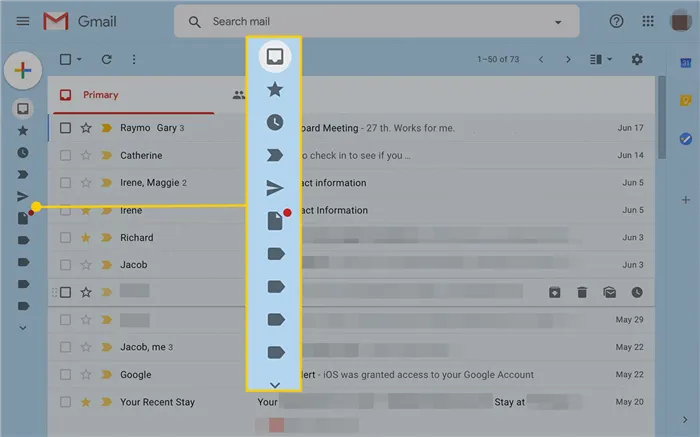
Выберите More на панели навигации, чтобы увидеть дополнительные опции.
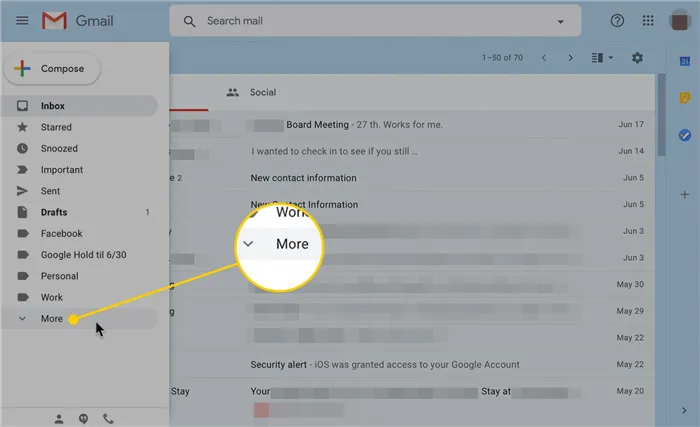
Выберите все сообщения.
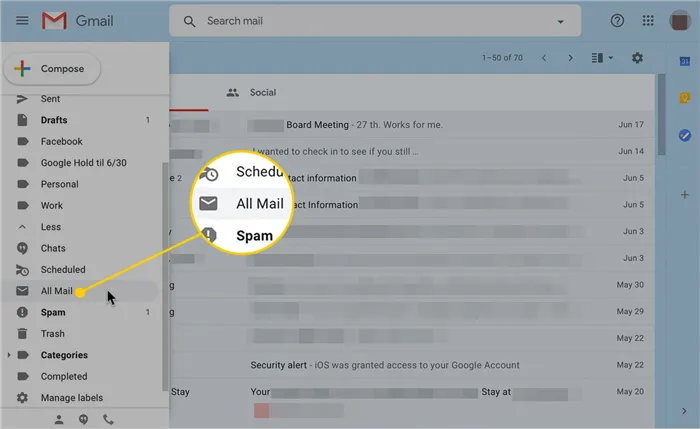
Выберите сообщения электронной почты, которые вы хотите вернуть в папку «Входящие». Сообщения электронной почты, находящиеся в папке «Входящие», помечаются значком «Входящие» перед темой.
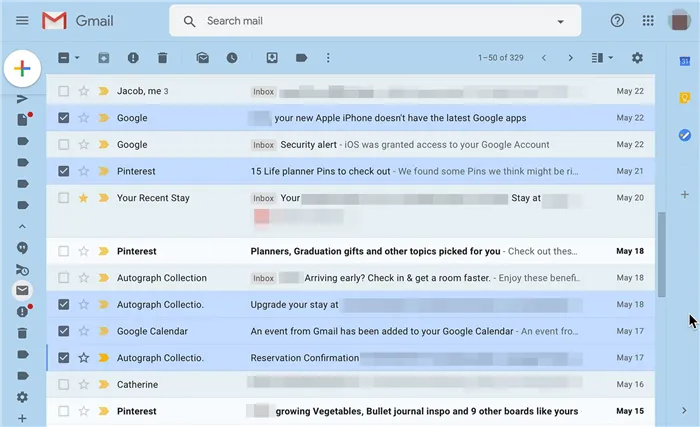
Выберите Go to Inbox на главной панели инструментов над письмами.
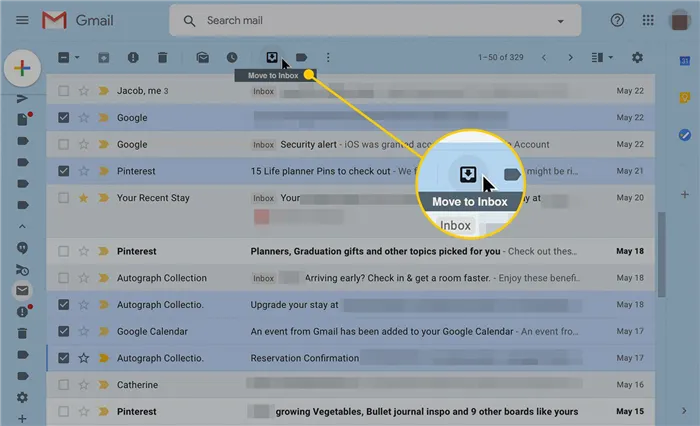
Появится подтверждение того, что электронные письма были перемещены в папку «Входящие». Выберите Unfollow, чтобы отменить операцию.
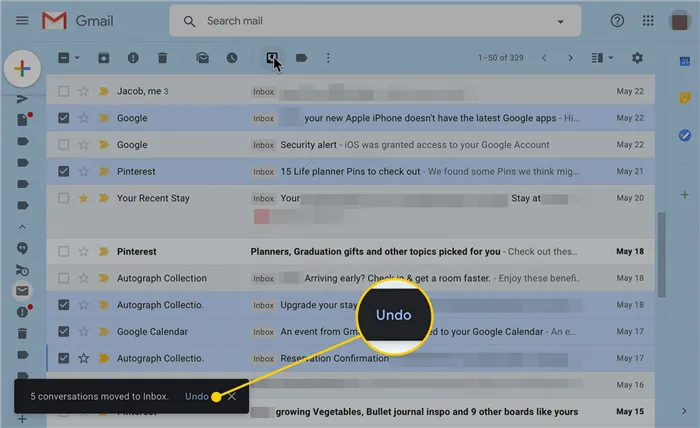
Получение заархивированных писем с помощью мобильного приложения
Чтобы найти опцию «Все сообщения» в мобильном приложении Gmail, коснитесь сообщения и откройте кнопку меню в правом верхнем углу экрана.
Откройте приложение Gmail на своем мобильном устройстве, чтобы просмотреть папку «Входящие».
Нажмите значок с тремя линиями в верхней части экрана и в открывшемся окне выберите Все сообщения.
Нажмите на электронное письмо, которое вы хотите получить.
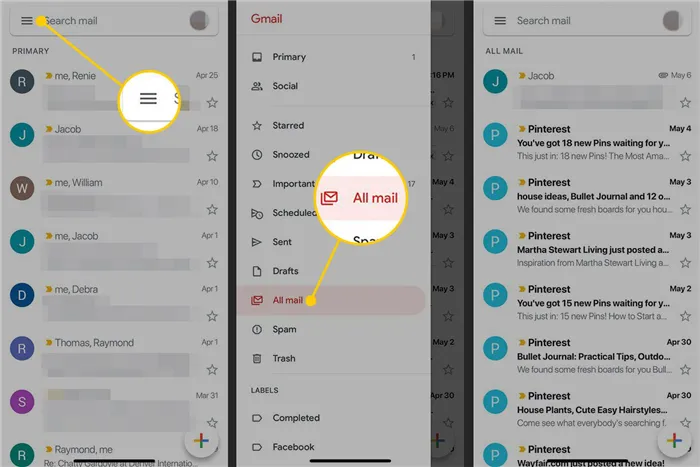
Нажмите на значок с тремя точками в верхней части открывшегося письма.
Нажмите пункт Перейти в папку «Входящие».
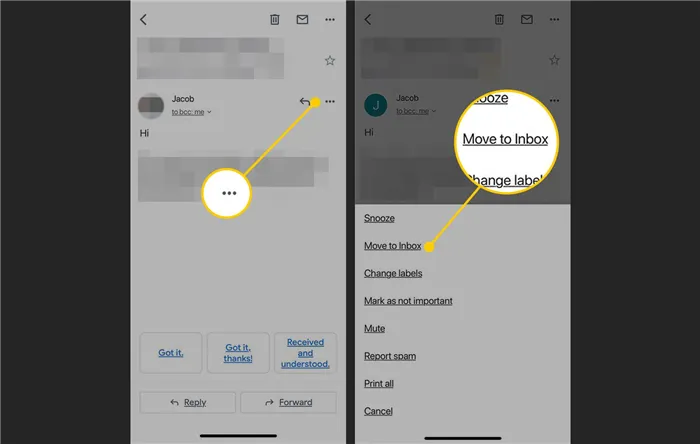
Некоторые люди случайно архивируют письма Gmail и не знают, как это отменить. Или вы хотите извлечь эти письма по личным причинам, но не знаете, как это сделать. Вот несколько способов получить доступ к заархивированным письмам Gmail.
Как найти заархивированные электронные письма в Gmail
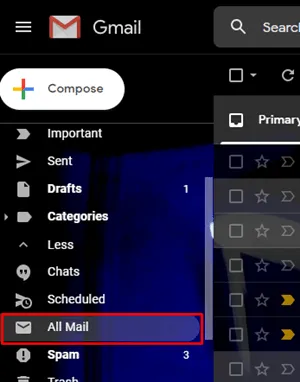
Архивирование писем в Gmail — это процесс, который выполняется одним щелчком мыши. Однако найти заархивированное письмо может быть непросто. Если недавно вы случайно заархивировали письмо и не можете найти его снова, вот как найти заархивированные письма и разархивировать их в веб- и мобильном приложениях Gmail.
Поиск архивных писем в Gmail (2022 г.)
Как заархивировать письмо в Gmail
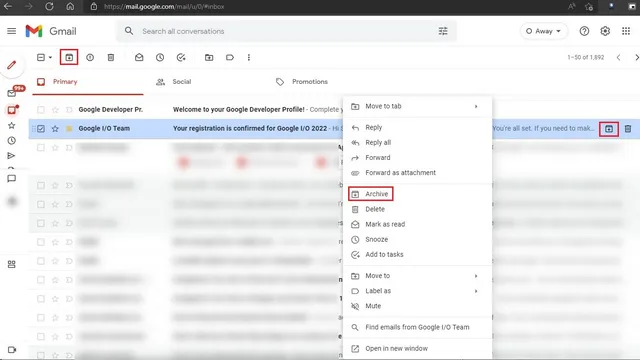
Прежде чем мы рассмотрим шаги, необходимые для поиска заархивированного письма, давайте вкратце рассмотрим, как можно заархивировать письмо. Чтобы заархивировать письмо на сайте Gmail, найдите письмо, которое вы хотите заархивировать, наведите на него курсор и нажмите на значок «Архив» в правой боковой панели. Вы также можете щелкнуть правой кнопкой мыши на электронном письме и выбрать «Файл». чтобы извлечь его.
Поиск и разархивирование писем с помощью веб-сайта Gmail
К сожалению, в Gmail нет удобного раздела «Файл», где можно найти заархивированные письма. Однако существует способ найти электронные письма, которые уже были заархивированы. Выполните следующие действия, чтобы найти и разархивировать электронные письма в Gmail:
1. Откройте Gmail в браузере и перейдите в раздел «Все письма» на левой боковой панели. В этом разделе отображаются все ваши электронные письма, включая те, которые вы архивировали. В этом разделе можно искать архивные электронные письма. Стоит также отметить, что результаты поиска Gmail включают архивные письма. Таким образом, если вы помните тему письма, вы сможете легко найти его с помощью простого поиска.
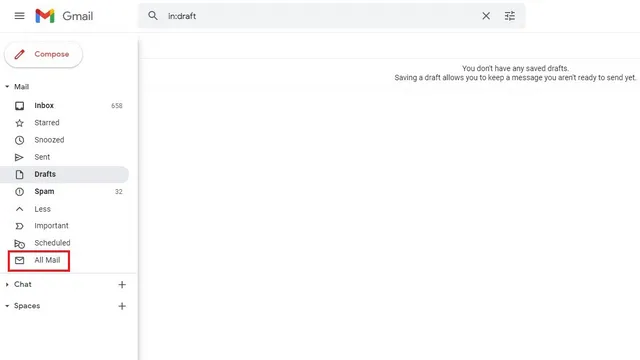
2. Еще один способ найти архивные электронные письма — использовать фильтры поиска. Введите следующие фильтры в поле поиска, чтобы увеличить вероятность нахождения архивных писем.
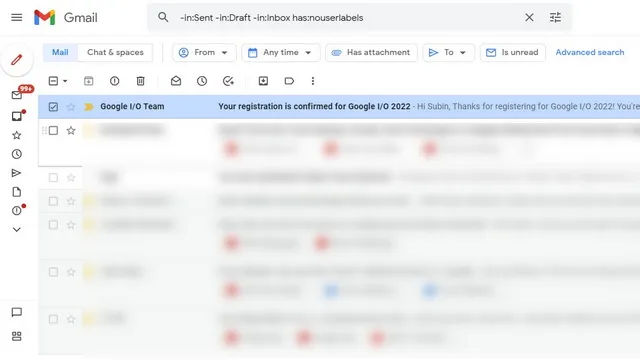
3. Когда вы найдете свое письмо, выберите его и нажмите на значок «Переместить в папку «Входящие»» в верхней панели инструментов. Вы также можете щелкнуть правой кнопкой мыши и выбрать опцию Переместить в папку «Входящие», чтобы переместить письмо в папку «Входящие». 1.
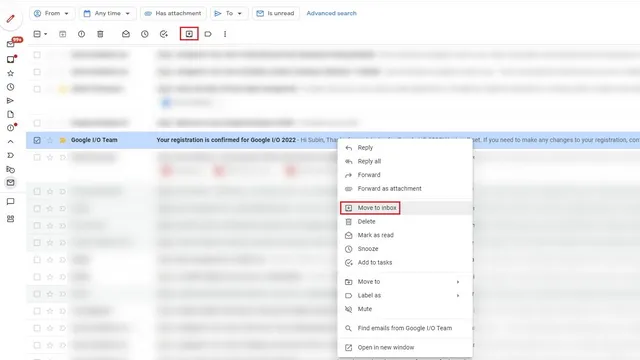
Получение архивных писем через мобильное приложение Gmail (Android и iOS)
1. Чтобы найти и разархивировать сообщение электронной почты в мобильном приложении Gmail, нажмите меню «гамбургер» и выберите Все сообщения. Вы также можете использовать приведенные выше подсказки — фильтры поиска и поисковую строку — для более быстрого поиска архивных писем.
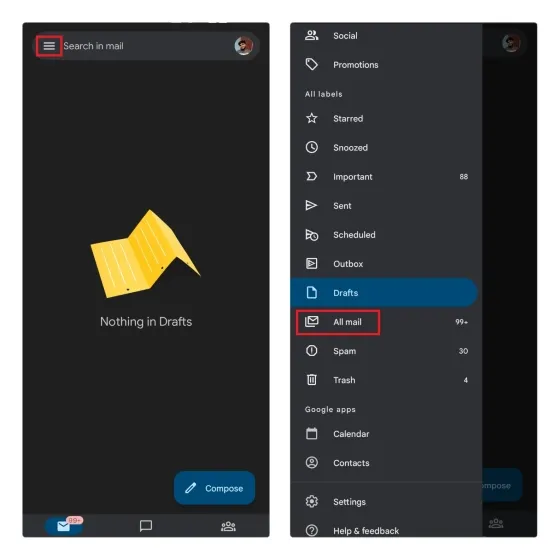
2. Найдя сообщение, нажмите и удерживайте его, чтобы выбрать его, затем нажмите вертикальное меню с тремя точками в правом верхнем углу экрана. Из появившихся вариантов выберите Переместить в папку «Входящие», чтобы переместить письмо обратно в папку входящих сообщений Gmail.
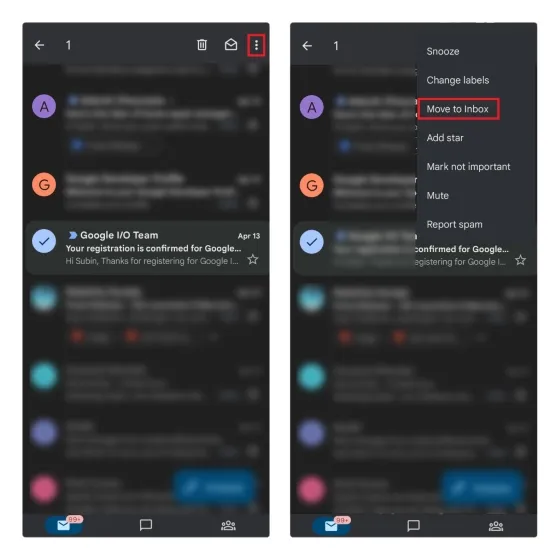
Если ваш почтовый ящик Gmail переполнен письмами, вы можете удалить старые письма, но вы не сможете увидеть их в будущем, когда они вам понадобятся. Вероятно, лучше всего архивировать старые письма, потому что вы сможете распаковать их позже, когда они вам понадобятся.
Как вернуть письмо из архива
Всего несколькими щелчками мыши можно вернуть любое заархивированное письмо в известное место. Давайте рассмотрим, как это можно сделать на телефоне и компьютере.
На компьютере
Извлечение электронного письма из архива в настольной версии:
- Откройте раздел «Все письма» или найдите архивное письмо с помощью поисковой системы и активируйте флажок.
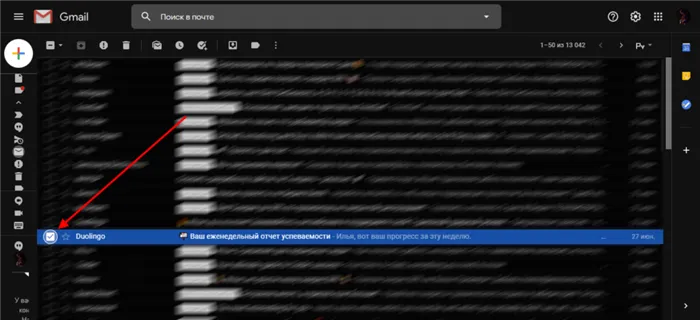
- Затем нажмите на кнопку со стрелкой вниз вверху, которая называется «Положить в папку «Входящие»».
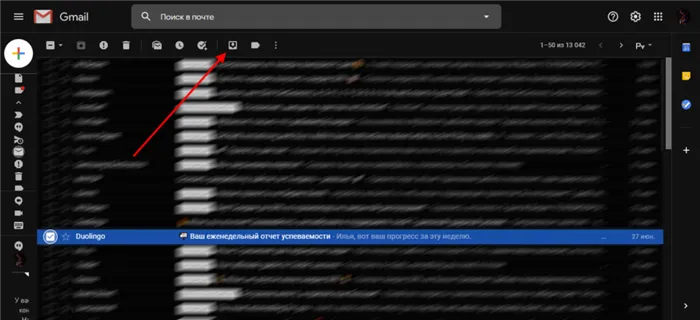
При этом письмо перемещается в обычную область, где оно находилось изначально. Это означает, что письмо больше не находится в архиве.
На телефоне
Извлечение сообщения электронной почты из архива телефона:
- Откройте «Всю почту» и найдите заархивированное письмо. Нажмите на него пальцем, а затем нажмите на кнопку «Trend» в правом верхнем углу.
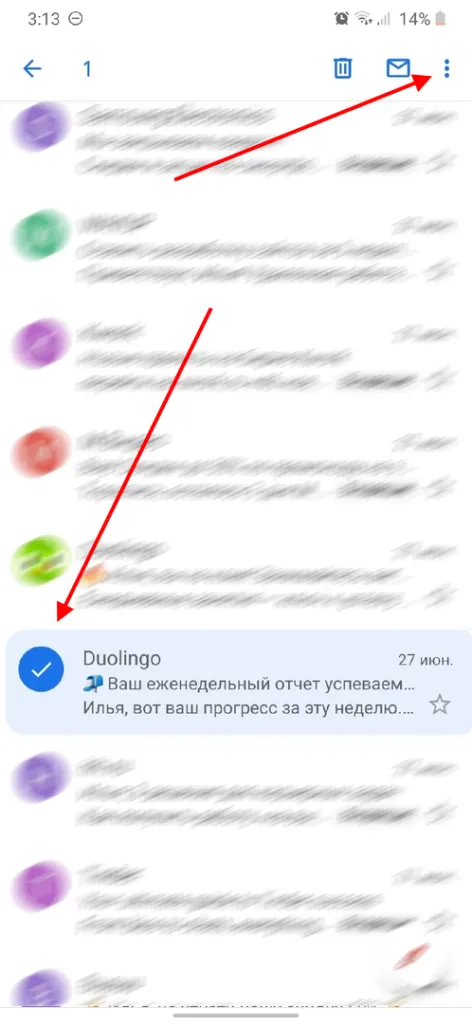
- В появившемся окне выберите опцию «Создать папку входящих сообщений».
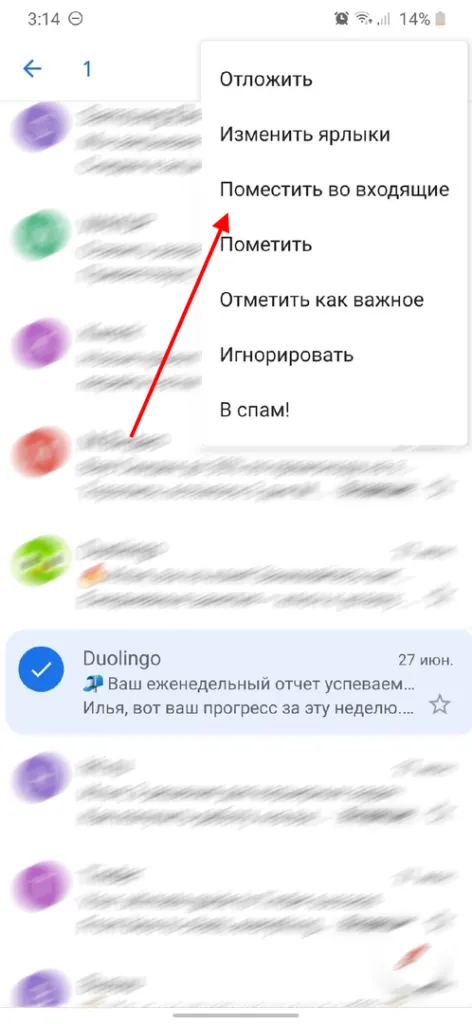
Всего за несколько шагов вы можете переместить сообщение из архива в обычную область. Далее рассмотрим, как архивировать любое сообщение электронной почты в Gmail на телефоне и компьютере.
Как отправить письмо в архив
Архивирование электронной почты — это то же самое, что и ее разархивирование. Давайте рассмотрим пример того, как это сделать.
На компьютере
Архивирование электронного письма в настольной версии:
- Выберите письмо, которое вы хотите архивировать, и установите флажок.
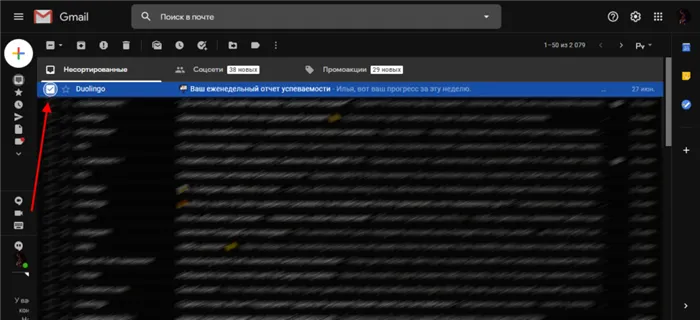
- Затем нажмите кнопку со стрелкой вниз в верхней части.
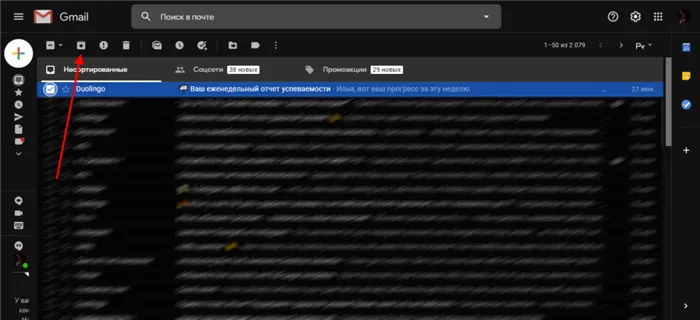
На телефоне
Архивируйте любое письмо в мобильном приложении Gmail:
- Запустите приложение Gmail на смартфоне и выберите письмо, которое вы хотите заархивировать. Откройте приложение Gmail и выберите письмо, которое вы хотите открыть.
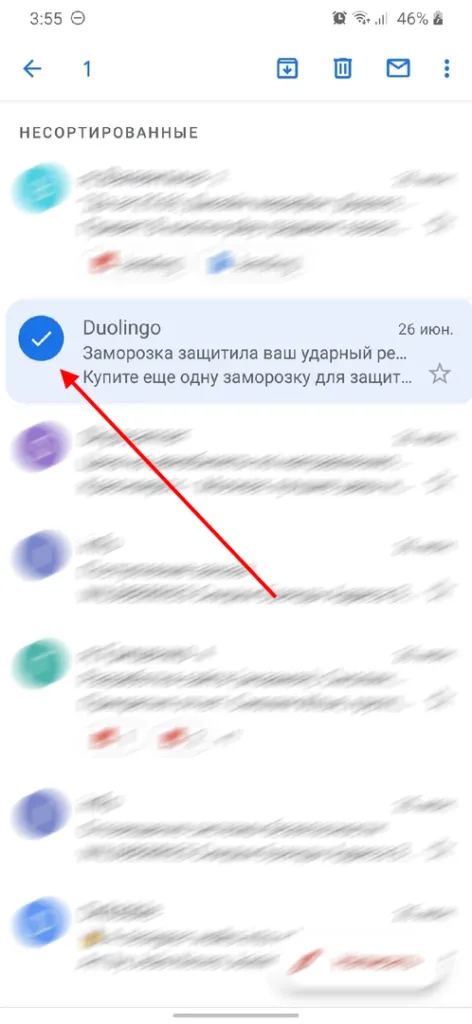
- Затем нажмите кнопку со стрелкой вниз в верхней части экрана.
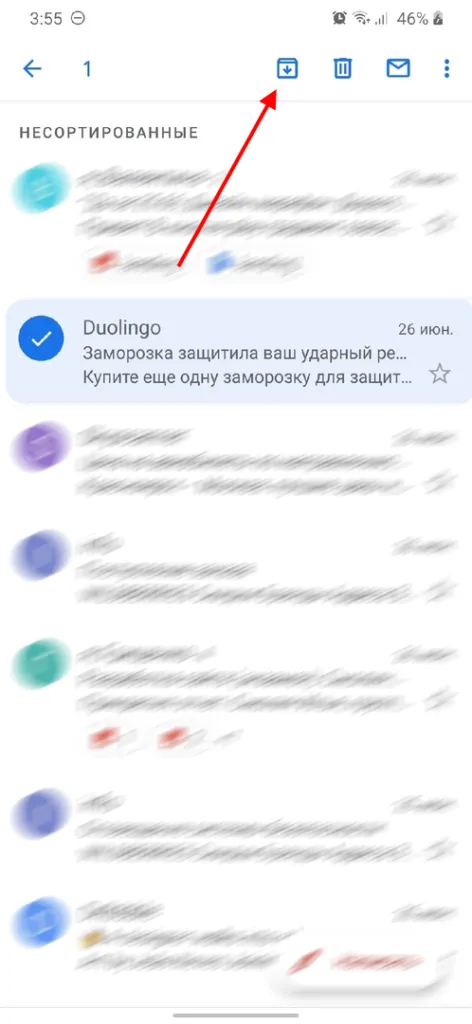
- После этого письмо автоматически архивируется и становится доступным в разделе «Все письма».
На этом наша статья заканчивается. Мы надеемся, что вы нашли это полезным и теперь знаете, как работает архивирование электронной почты в Gmail. Спасибо за внимание!
















